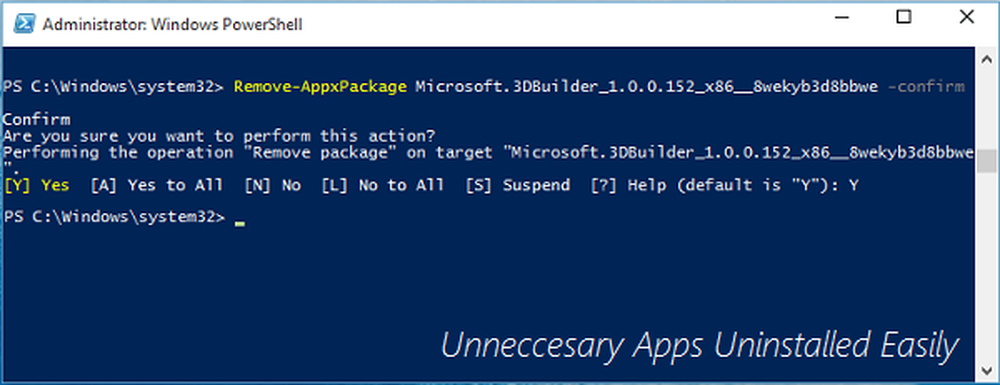Dezinstalați această aplicație acum deoarece nu este compatibilă cu Windows 10
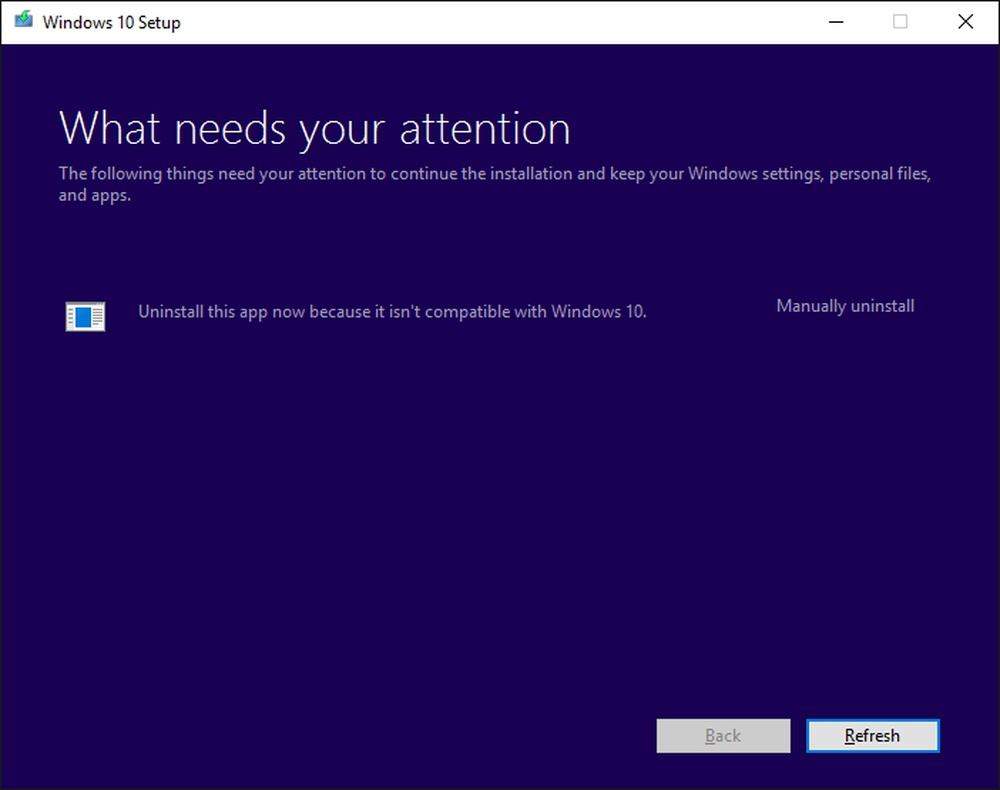
De multe ori Windows Update 10 rămâne blocat. Actualizarea se descarcă foarte bine, dar când sistemul continuă să se actualizeze în continuare, apare o eroare ca aplicațiile incompatibile, blocarea aplicațiilor și codul de eroare Oxc1900208. Toate acestea se întâmplă deoarece câteva aplicații blochează procesul de actualizare. Ce faci când Instalarea Windows 10 îți aruncă un mesaj - Dezinstalați această aplicație acum deoarece nu este compatibilă cu Windows 10? Poate fi acompaniată de Codul de eroare 0xc1900208. Dacă este instalat, puteți selecta Dezinstalați manual opțiune. Dar, uneori, aplicațiile nu sunt instalate, dar au urme în formă de asociații. Acest proces vă permite să identificați și să eliminați asociațiile respective.
În acest post, vom vorbi despre cum să eliminați blocarea aplicațiilor care nu permit completarea Windows 10 Update.
Dezinstalați această aplicație acum deoarece nu este compatibilă cu Windows 10
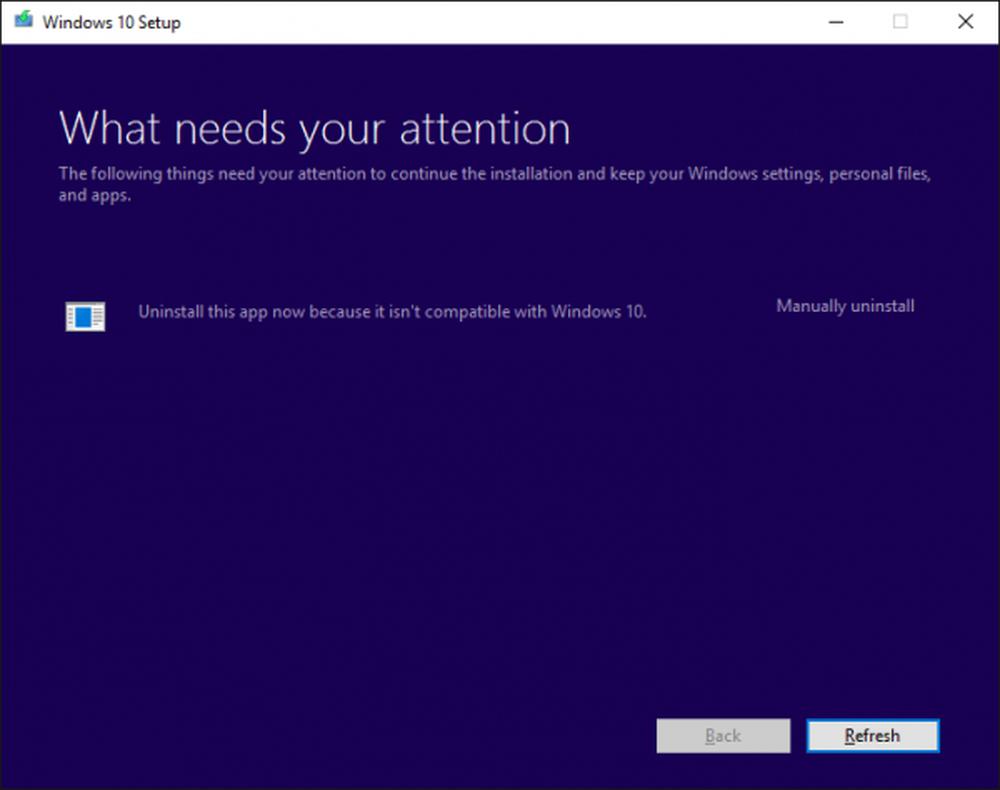
Etape pentru a elimina aplicațiile de blocare
Motivul pentru care Windows 10 Upgrade nu reușește, se datorează aplicațiilor care nu sunt compatibile cu următoarea versiune de Windows. Șansele sunt că ar funcționa, dar nu au trecut prin verificarea compatibilității. Când executați Windows 10 Upgrade Advisor, sistemul verifică astfel de aplicații și vă avertizează. Același lucru se întâmplă la fiecare upgrade.
În timp ce de obicei nu ar trebui să blocheze, lucrurile nu merg tot timpul. De multe ori s-ar putea întâmpla ca aplicația să nu fie instalată pe PC, dar probabil că verificatorul de compatibilitate detectează un fișier asociat aplicației, mai degrabă decât aplicația în sine.Va trebui să ștergeți fișierul pe care îl detectează înainte de a putea instala actualizarea. Puteți determina ce fișier declanșează blocul examinând un fișier jurnal ascuns.
Pentru aceasta, urmați acești pași:
- Deschis Explorator de fișiere și faceți clic pe Vedere tab. Asigurați-vă că ați selectat caseta de selectare pentru Articole ascunse.
- Selectați Acest PC, și tip * _APPRAISER_HumanReadable.xml în caseta de căutare și căutați pe PC numele de fișiere care se termină cu acest termen.
- Faceți clic cu butonul din dreapta pe fișierul care se termină _APPRAISER_HumanReadable.xml și deschide fișierul cu Notepad.
- Apăsați CTRL + F și căutați DT_ANY_FMC_BlockingApplication. Căutați valoarea, ar trebui să fie Adevărat.
- Apăsați CTRL + F și căutați LowerCaseLongPathUnexpanded. Valoarea conține calea fișierului programului. Ar trebui să eliminați sau să transferați la o altă unitate. (Ar trebui să fie situată aproximativ 28 de linii sub DT_ANY_FMC_BlockingApplication).
- Notați calea de fișiere listată în valoarea pentru LowerCaseLongPathUnexpanded. Puteți selecta calea fișierului și îl puteți copia în Notepad apăsând CTRL + C.
- Navigați la locația căii fișierului din File Explorer. (Faceți clic pe bara de adrese a File Explorer și apăsați CTRL + V pentru a lipi calea de fișier pe care ați copiat-o mai devreme.)
- Odată ce ați găsit fișierul blocking.exe, transferați fișierul pe o altă unitate sau Șterge fișierul.
PowerShell Script pentru a rezolva eliminarea blocării aplicațiilor
Dacă găsiți dificil acest pas, puteți descărca acest fișier PowerScript de la Microsoft și îl puteți rula atunci când întâmpinați această eroare de blocare a aplicațiilor. Un fișier zip cu numele AppRPS.zip se va descărca pe computerul dvs..
Odată ce ați dezarhivat fișierul script, rulați-l cu privilegiul Administrator. Odată ce fișierul de blocare este mutat sau șters, încercați să instalați din nou actualizarea Windows 10 sau să reveniți la Asistentul de upgrade Windows 10 și să selectați Reîmprospăta buton.
Sper că acest lucru vă ajută!